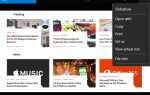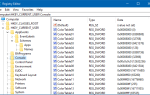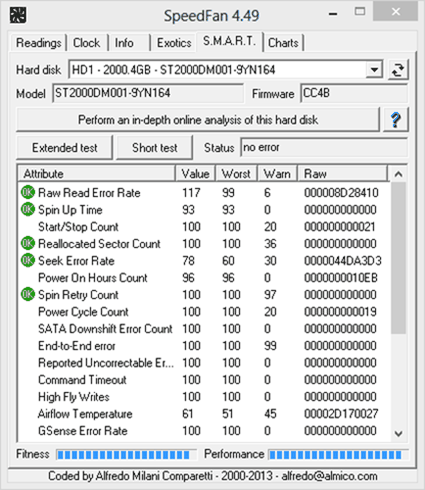 Есть много приложений, которые изобилуют для пользователей, связанных с онлайн
Есть много приложений, которые изобилуют для пользователей, связанных с онлайн
место хранения
и местный
резервное копирование. Вам может быть удобно использовать что-то вроде Dropbox
, но если у вас есть важные файлы за пределами вашего Dropbox, или вы просто хотите немного больше, чем простые опции, которые вы получаете с Dropbox, вы не ошибетесь с SpiderOak.
Прелесть последнего, который был представлен ранее в нашем каталоге, заключается в том, что он дает вам полный контроль над тем, какие данные резервируются, синхронизируются и передаются. Он также предлагает множество вариантов выбора или исключения файлов для резервного копирования по типу, размеру или возрасту.
Для тех, кто заинтересован, установка довольно проста, без каких-либо сторонних панелей инструментов любого рода. Программа требует около 18 МБ свободного места на жестком диске. Обратите внимание, что вам необходимо создать учетную запись, чтобы вы могли войти на веб-сайт SpiderOak и получить доступ к резервным файлам.
Резервное копирование ваших данных
SpiderOak позволяет вам выбрать, какие папки вы хотите сделать резервную копию на вкладке Резервное копирование клиента рабочего стола — либо Музыка, Фильмы, Изображения в основном представлении по умолчанию. Если у вас есть определенные папки для резервного копирования, просто нажмите кнопку «Дополнительно» в правом верхнем углу. Здесь вы сможете выбрать любые папки на главном диске, а также внешние и сетевые диски. Справа вы все еще можете выбрать предварительно выбранные папки, такие как Рабочий стол, Документы и т. Д.
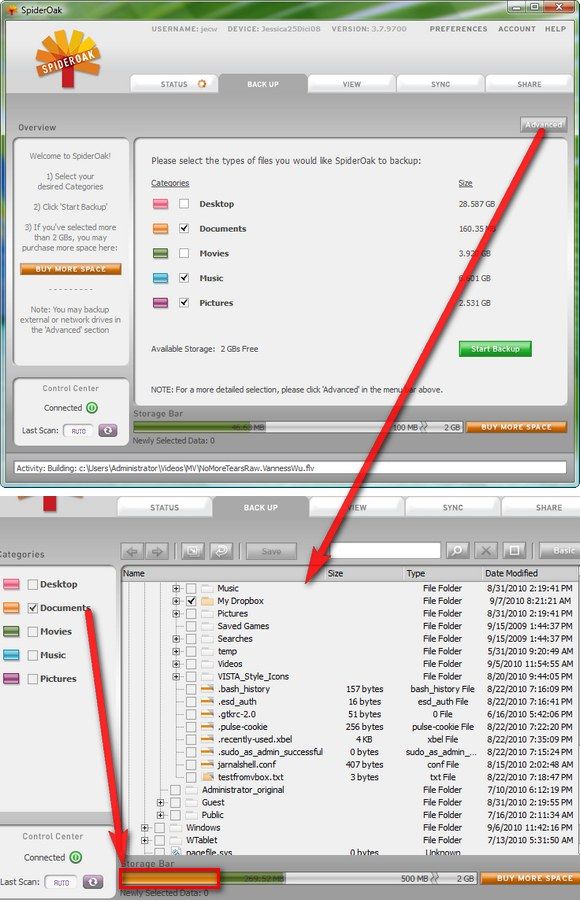
Поскольку SpiderOak поставляется с 2 ГБ свободной памяти, вы можете предварительно просмотреть, сколько места займет каждая папка, посмотрев на нижнюю панель хранения (которая становится красной, если выбор вашей папки превышает 2 ГБ), упрощая вам выбор соответствующих папок.
![SpiderOak - онлайн решение для резервного копирования и обмена данными [кросс-платформенный] 2](/wp-content/uploads/2014/12/spideroak-onlajn-reshenie-dlja-rezervnogo_2_1.png)
Всякий раз, когда вы закончите свой выбор, нажмите кнопку Сохранить, чтобы начать резервное копирование. SpiderOaks сохраняет любые изменения в существующих файлах, а также новые файлы. Вы можете изменить расписание резервного копирования, нажав «Настройки» и перейдя на вкладку «Расписание».
![SpiderOak - онлайн-решение для резервного копирования и обмена данными [кросс-платформенный] 3](/wp-content/uploads/2014/12/spideroak-onlajn-reshenie-dlja-rezervnogo_3_1.jpg)
На вкладке «Резервное копирование» слева у вас есть больше возможностей контролировать, какие файлы будут сохранены. Вы можете исключить файлы, размер которых превышает определенный размер или возраст.
![SpiderOak - онлайн-решение для резервного копирования и обмена данными [кросс-платформенный] 4](/wp-content/uploads/2014/12/spideroak-onlajn-reshenie-dlja-rezervnogo_4_1.png)
Архивирование ваших данных
Если вы отмените выбор папок на вкладке «Резервное копирование», будущие изменения в этих папках не будут сохранены.
![SpiderOak - онлайн-решение для резервного копирования и обмена данными [кросс-платформенный] 4b](/wp-content/uploads/2014/12/spideroak-onlajn-reshenie-dlja-rezervnogo_5_1.png)
Однако эти папки останутся заархивированными в вашей учетной записи SpiderOak. Это также означает, что эти папки будут занимать часть 2 ГБ памяти, если вы не удалите их на вкладке «Просмотр». Это может быть полезно для пользователей, которым необходимо архивировать неиспользуемые, но важные папки.
Синхронизация папок на разных устройствах
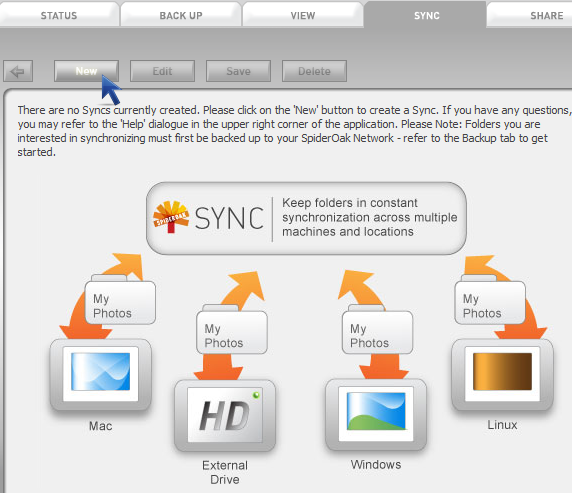
В отличие от приложений синхронизации, таких как Dropbox, SpiderOak позволяет синхронизировать любые папки на вашем компьютере (которые также должны быть папками, которые в настоящее время находятся в резервной копии в SpiderOak). Вы можете точно указать, какие папки синхронизируются, например, с внешним диском и внутренним жестким диском вашего компьютера. Просто создайте новую синхронизацию на вкладке «Синхронизация», дайте ей имя, выберите папки для синхронизации и вуаля!
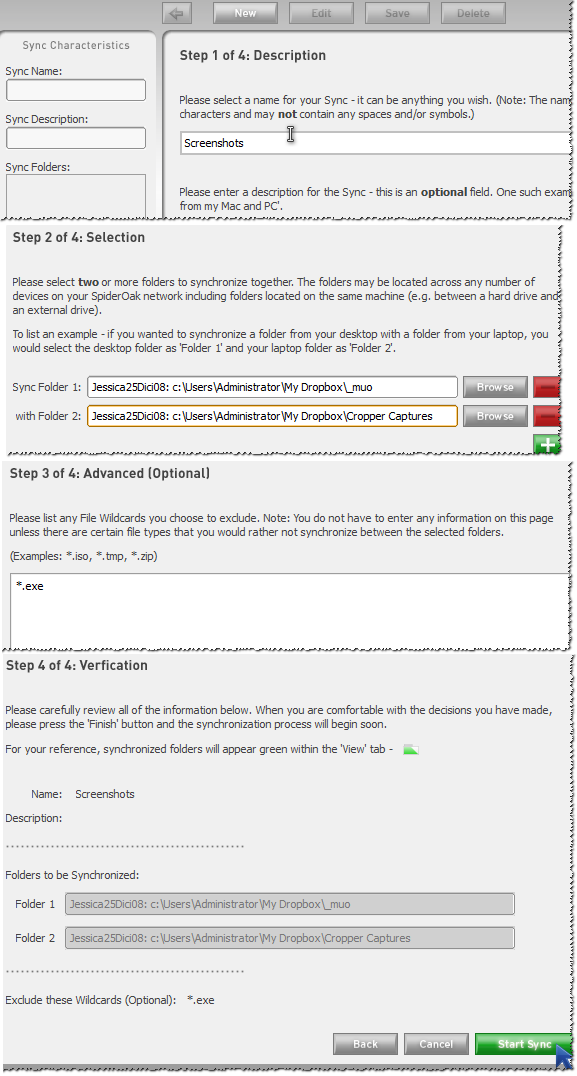
Совместное использование папок через защищенные паролем ShareRooms
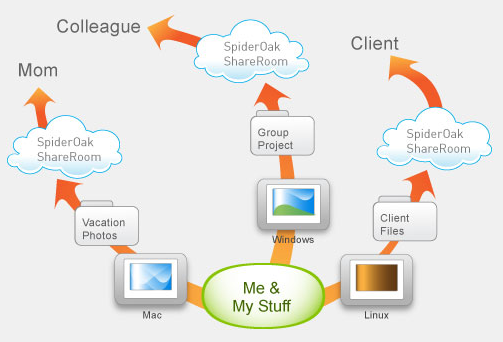
Вы можете создать ShareRooms для совместного использования определенных папок для разных аудиторий. Во-первых, вам нужно создать публичный идентификатор входа, который в SpiderOak известен как ShareID. Затем выберите имя для ShareRoom, RoomKey (пароль), папки для обмена, и все готово!
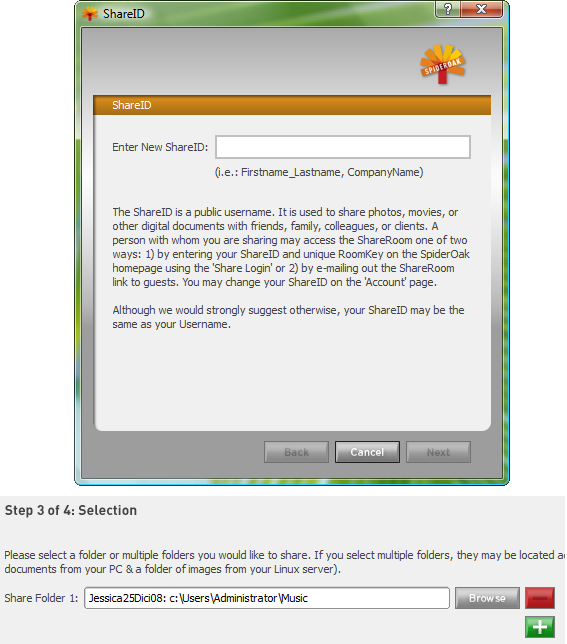
Любые изменения, внесенные вами в папки, будут немедленно отражены в ShareRooms (и вашим гостям через RSS-каналы). Ваши гости могут получить доступ к ShareRoom, если вы предоставите им URL-адрес, но они также могут войти на веб-сайт SpiderOak в разделе «Общий доступ».
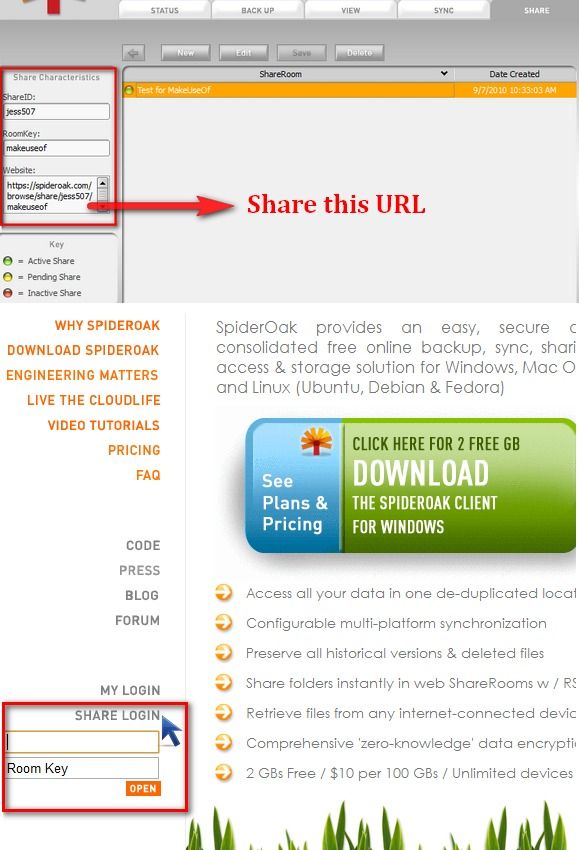
Просмотр ваших резервных копий данных
На вкладке «Просмотр» вы сможете проверить, для каких папок выполняется резервное копирование и которые являются общими. Вы также можете просмотреть предыдущие версии файлов, которые обозначены числами в скобках в именах файлов.
![SpiderOak - онлайн-решение для резервного копирования и обмена данными [кросс-платформенный] 9](/wp-content/uploads/2014/12/spideroak-onlajn-reshenie-dlja-rezervnogo_11_1.jpg)
На этой вкладке вы также можете удалить заархивированные или резервные папки в своей учетной записи SpiderOak, чтобы освободить место, не беспокоясь об удалении этих же папок с вашего компьютера.
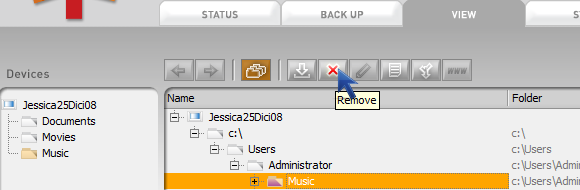
Скачивание ваших файлов

Вы можете загрузить свои файлы на веб-сайте SpiderOak после входа в систему или в клиенте рабочего стола на вкладке «Вид», выделив папку и нажав кнопку «Загрузить». SpiderOak также поставляется с удобной опцией Merge (см. Демонстрацию здесь), которую вы можете использовать, когда не хотите удалять какие-либо папки.
Для этого приложения может быть некоторая кривая обучения, так как оно предлагает так много вариантов, поэтому я настоятельно рекомендую посмотреть видео-демонстрации SpiderOak, которые являются короткими и приятными, но также объясняют визуально то, что я подробно описал здесь.
Если вы пробовали SpiderOak, не стесняйтесь сообщать нам в комментариях, считаете ли вы его полезным и лучше других приложений или нет!

![SpiderOak — онлайн-решение для резервного копирования и обмена данными [кросс-платформенный]](https://helpexe.ru/wp-content/cache/thumb/df/3d78afda6d269df_320x200.gif)